10、按Ctrl+ J 把当前图层复制一层,效果如下图。

<图20>
11、按Ctrl+ J 把当前图层复制一层,混合模式改为“正常”,不透明度改为:50%,如下图。

<图21>
12、按Ctrl+ J 把当前图层复制一层,混合模式改为“柔光”,不透明度改为:100%,效果如下图。

<图22>
13、创建色彩平衡调整图层,对中间调,高光进行调整,参数设置如图23,24,效果如图25。这一步主要给图片高光部分增加淡绿色。
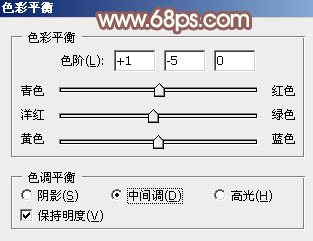
<图23>
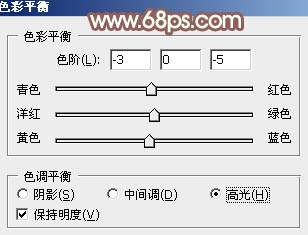
<图24>

<图25>
14、创建可选颜色调整图层,对红,白进行调整,参数及效果如下图。这一步给图片增加一点较淡的洋红色。

<图26>
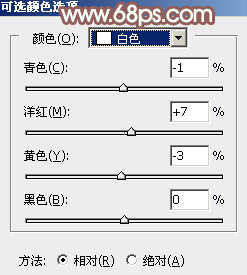
<图27>

<图28>







